

|
Microsoft Office是由Microsoft(微軟)公司開發的一套辦公軟件套裝。常用組件有 Word、Excel、PowerPoint等。Microsoft Office是一套由微軟公司開發的辦公軟件,它為 Microsoft Windows 和 Mac OS X而開發。 不像 Office Word, OneNote 頁面里沒有提供什么分頁符,分欄符之類的分隔符,這樣最終的結果是,無法對 OneNote 頁面內容布局,以方便打印。打印布局變成 OneNote 的一個弱項。 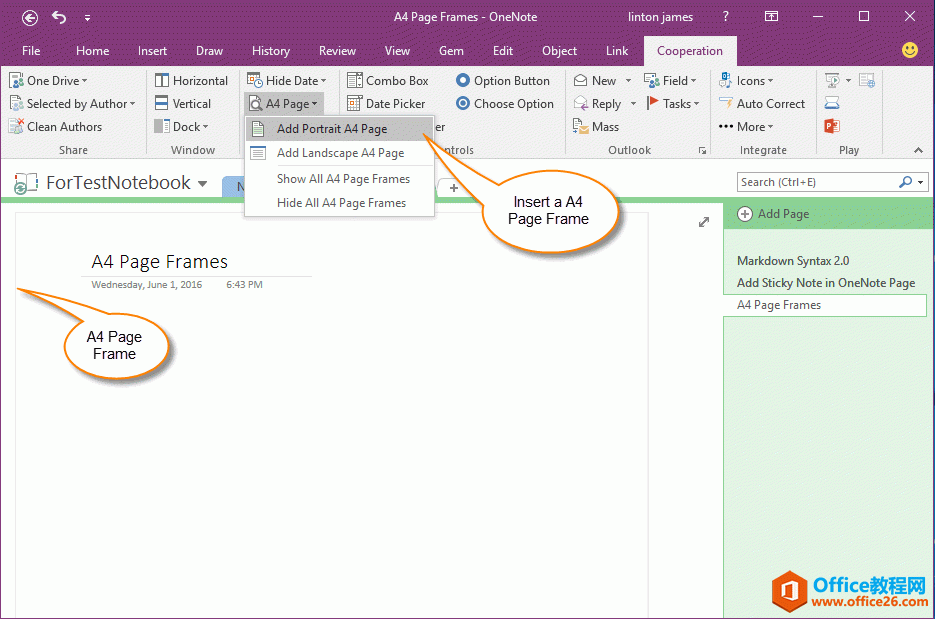 給 OneNote 頁面插入 A4 紙張框架開始在 A4 紙張內部書寫內容 給 OneNote 頁面插入 A4 紙張框架開始在 A4 紙張內部書寫內容在插入 A4 紙張框架后,我們就可以在這個框架內輸入內容。 這樣做是為了我們輸入的內容不要超出 A4 打印紙張。 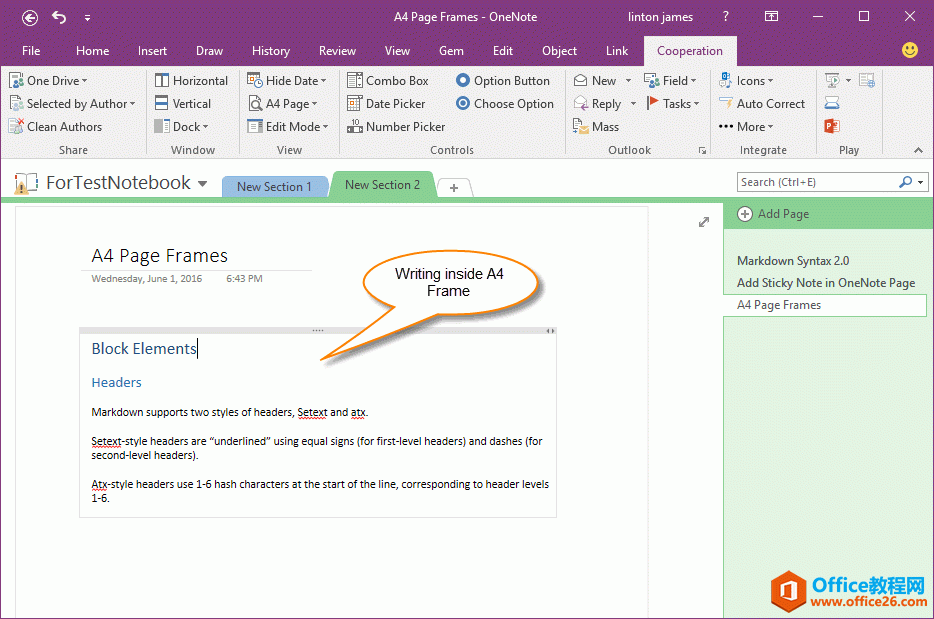 開始在 A4 紙張內部書寫內容繼續插入第 2 張,第 3 張 A4 紙張 … 開始在 A4 紙張內部書寫內容繼續插入第 2 張,第 3 張 A4 紙張 …如果你已經寫完第一張 A4 紙張,你可以繼續插入第二個 A4 紙張,如果你又寫完第二個 A4 紙張,你可以繼續插入第三個紙張,如此類推 ?… 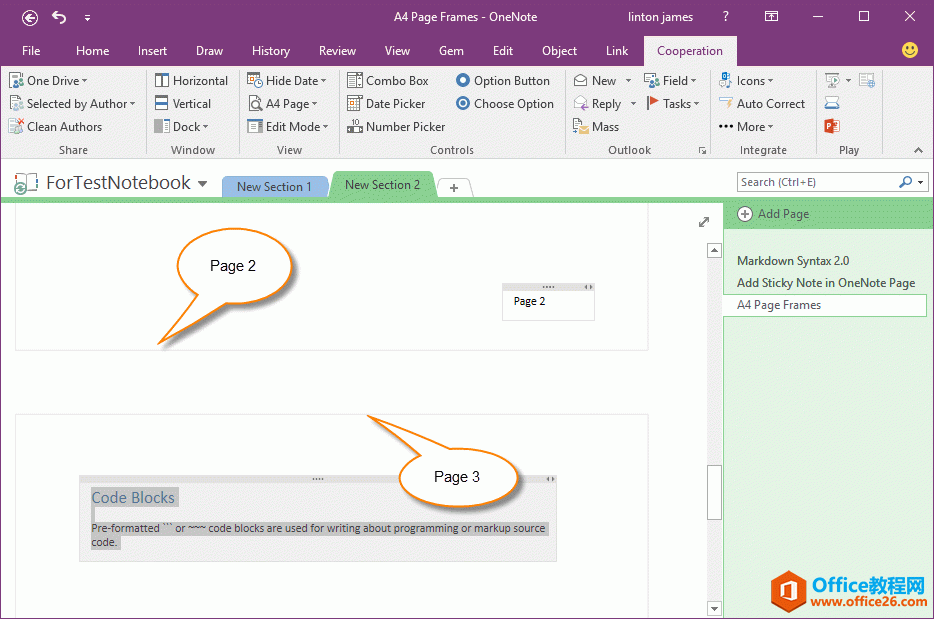 繼續插入第 2 張,第 3 張 A4 紙張 …打印預覽這些帶邊框的 A4 紙張 繼續插入第 2 張,第 3 張 A4 紙張 …打印預覽這些帶邊框的 A4 紙張寫好后,當我們要打印前可以先預覽打印的效果。 點擊“文件”選項卡 -> “打印”項 -> “打印預覽”按鈕,來打開“打印預覽和設置”窗口。在窗口里,設置:
設置好后,我們可以看到預覽的打印紙張里有 A4 的邊框。所以在真正打印前,我們要去掉這些邊框。 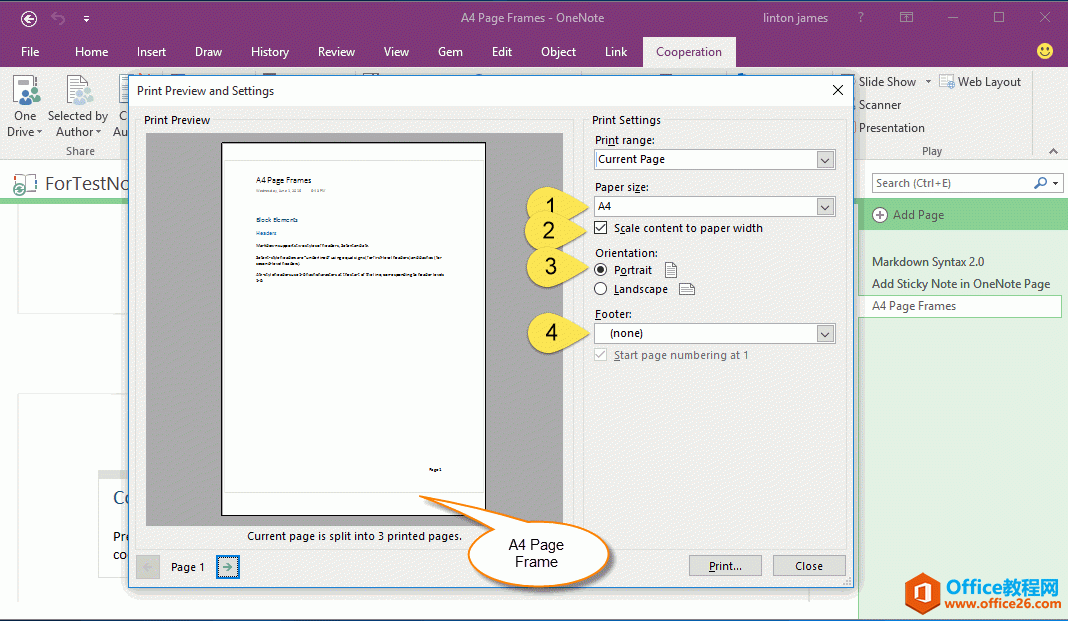 打印預覽這些帶邊框的 A4 紙張隱藏所有的 A4 紙張邊框 打印預覽這些帶邊框的 A4 紙張隱藏所有的 A4 紙張邊框為了在打印時,不打印這些 A4 的邊框,我們需要隱藏這些邊框。 再次點擊“A4 紙張”菜單 -> “隱藏所有的 A4 頁面”菜單項,這個功能可以隱藏所有的 A4 紙張邊框。 (有個小問題,點擊這個功能后,這些邊框看起來沒有消失,實際上他們是消失了的,如果一定要看消失的效果,可以退出 OneNote,在進入 OneNote,它們就消失了) 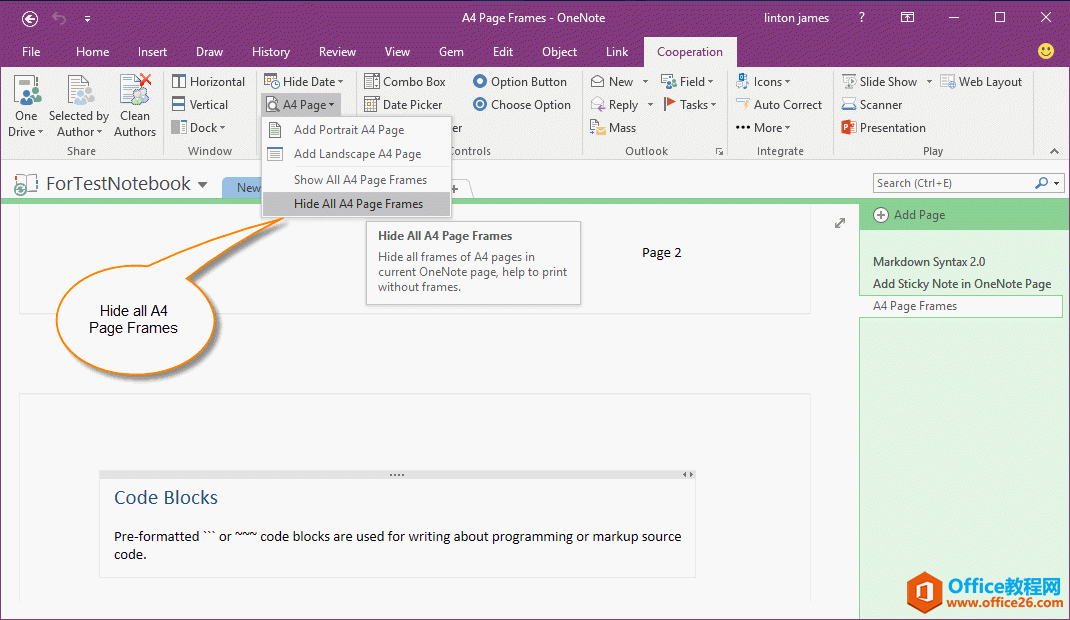 隱藏所有的 A4 紙張邊框再次打印預覽,可以看到 A4 邊框已經消失 隱藏所有的 A4 紙張邊框再次打印預覽,可以看到 A4 邊框已經消失我們再次打開“打印預覽和設置”窗口,這時看到 A4 的邊框已經消失。 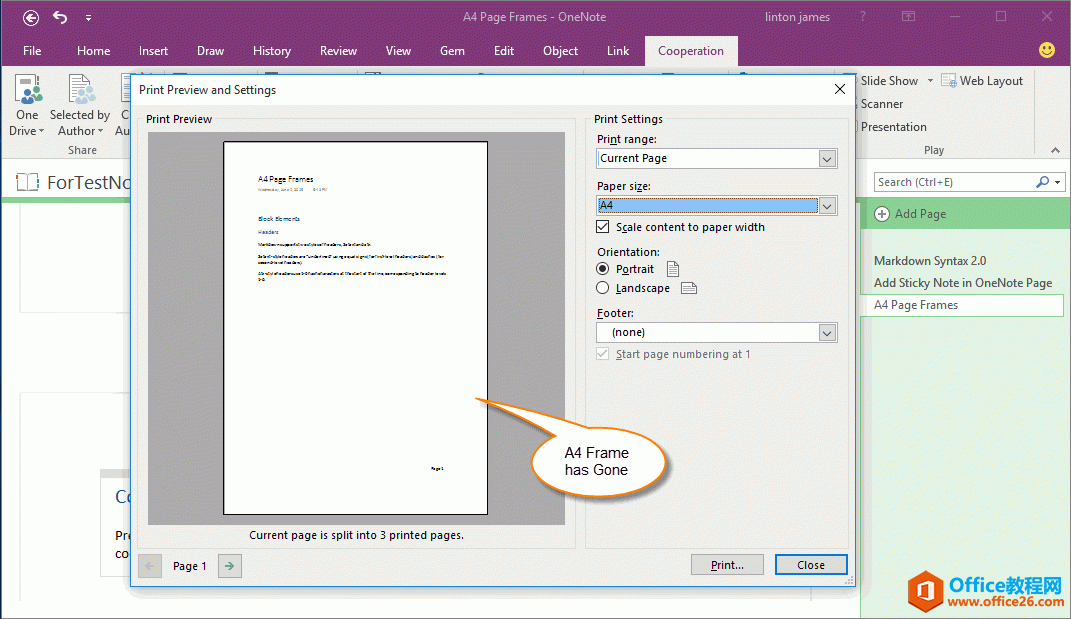 再次打印預覽,可以看到 A4 邊框已經消失最終打印效果 再次打印預覽,可以看到 A4 邊框已經消失最終打印效果最后,點擊“打印…”按鈕,開始打印頁面,打印后,就是我們書寫的范圍內的內容。沒帶邊框。 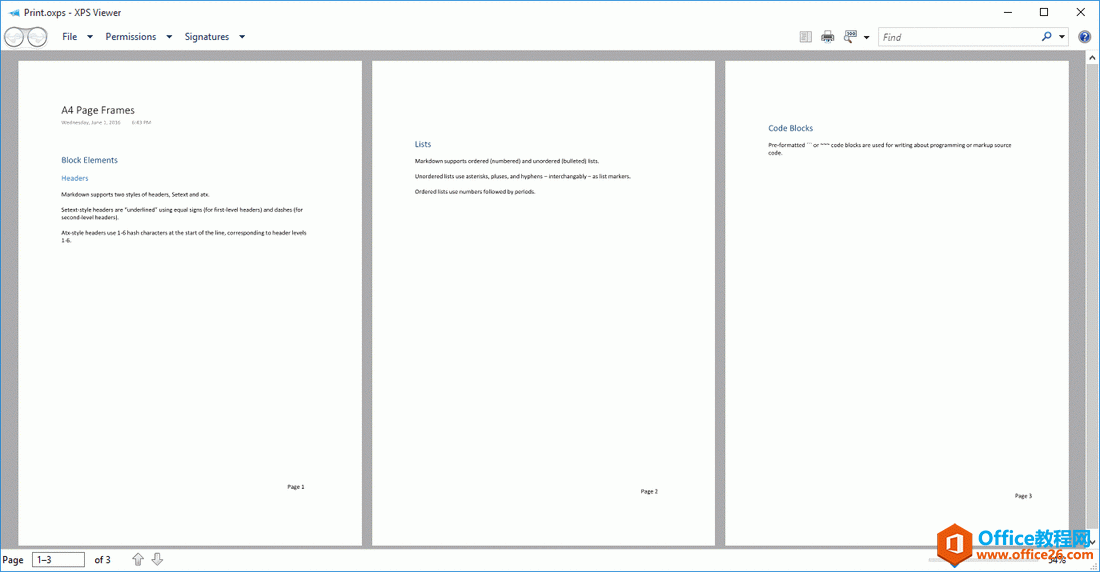 最終打印效果 最終打印效果Office辦公軟件是辦公的第一選擇,這個地球人都知道。Microsoft Office 2010的新界面簡潔明快,標識也改為了全橙色。 |
溫馨提示:喜歡本站的話,請收藏一下本站!